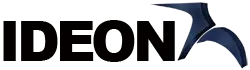Configurar e-mail no iPhone
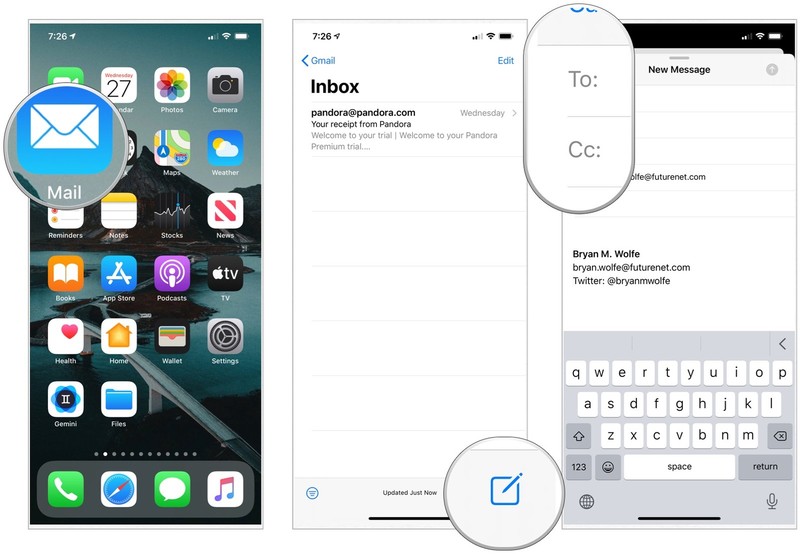 Configurar e-mail no iPhone é padrão em todas as versões de aplicações, inclusive para o iPad e seguindo os passos desse tutorial fica mais simples ainda configurar rapidamente sua conta de e-mai.
Configurar e-mail no iPhone é padrão em todas as versões de aplicações, inclusive para o iPad e seguindo os passos desse tutorial fica mais simples ainda configurar rapidamente sua conta de e-mai.
Lógico, como isso se trata de conectar e sincronizar uma conta de e-mail no servidor através do seu iPhone, primeiramente é preciso ter certeza de que ele já está criado no servidor e que a senha de acesso a ele esteja correta. Então, confirma também se o DNS do domínio aponta corretamente para o servidor da IDEON.
Confirmado que a conta de e-mail a ser configurada esta criada no cPanel. e os DNS apontam e estão propagados, vamos em frente. Com os requisitos validados, prossiga para configurar e-mail no iPhone.
No seu iPhone acesse o ícone de Ajustes ou Configuração e depois clique em Senhas e Contas.
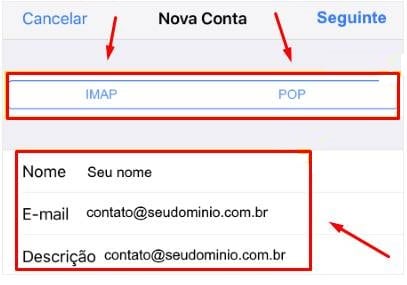
Clique em Adicionar Conta
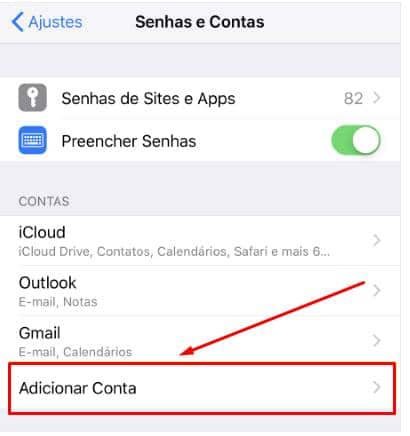
Selecione a opção Outra para configurar e-mail no iPhone conectando o servidor da IDEON.
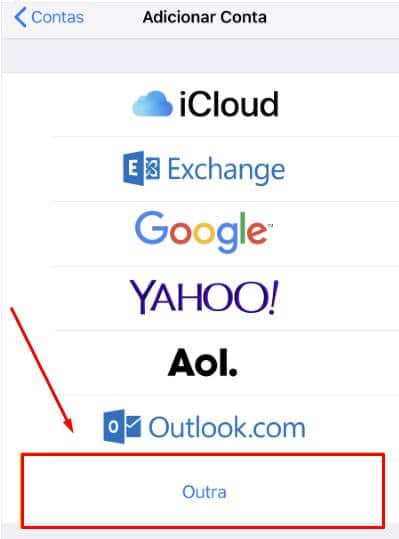
E depois clique em Adicionar Conta de E-mail.
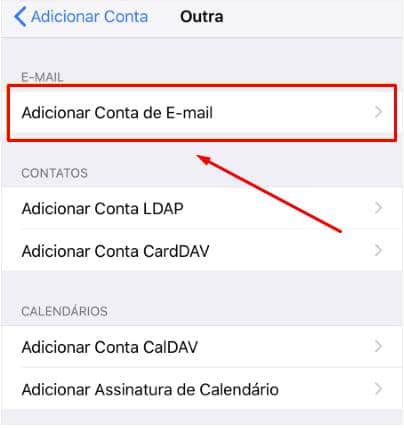
Adicione a conta de e-mail e faça a configuração da seguinte forma:
- Nome: insira seu nome completo
- Endereço de e-mail: a conta de e-mail que será adicionada
- Senha: insira a senha vinculada ao e-mail.
Para prosseguir, clique em Seguinte.
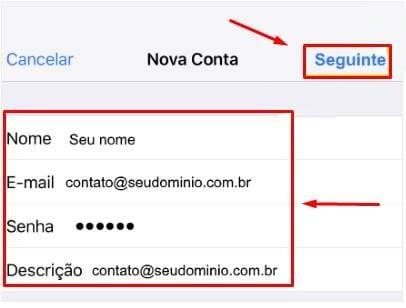
Após adicionar a conta de e-mail, você já pode prosseguir para configurar e-mail no iPhone.
Em seguida adicione os seguintes dados para configurar e-mail no iPhone.
- Tipo de Conta: escolha entre usar POP ou IMAP. Para saber a diferença clique aqui.
- Nome: digite seu nome como quer exibido ao enviar um e-mail.
- E-mail: a conta de e-mail que você adicionou.
- Descrição: digite novamente a conta de e-mail.
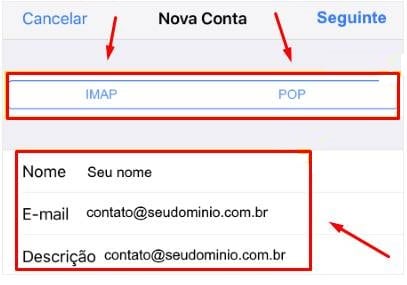
Nas seções Servidor de Correio de Entrada e Servidor de Correio de Saída digite:
- Nome do host: Insira o endereço do servidor de e-mail (Ex: mail.seudominio.com.br)
- Nome de Usuário: a conta de e-mail que adicionou
- Senha: insira a senha vinculada ao e-mail.
Depois clique em Seguinte para configurar e-mail no iPhone.
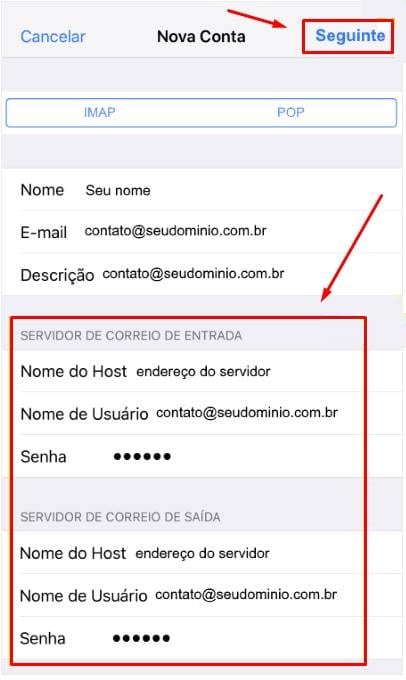
Agora aguarde que a conta será verificada…
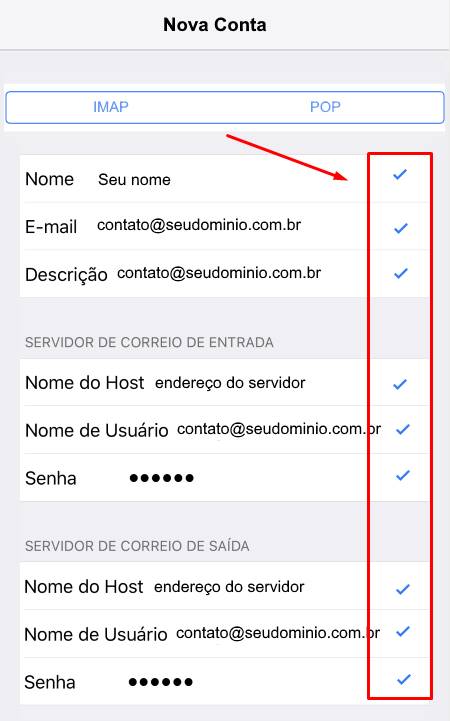
Após a checagem, clique em Salvar para terminar de configurar e-mail no iPhone.
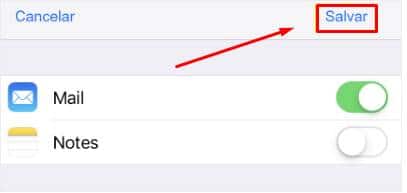
Para maiores informações consulte o suporte da Apple.
Caso você receba a mensagem a seguir, basta selecionar a opção Detalhes e depois Confiar.
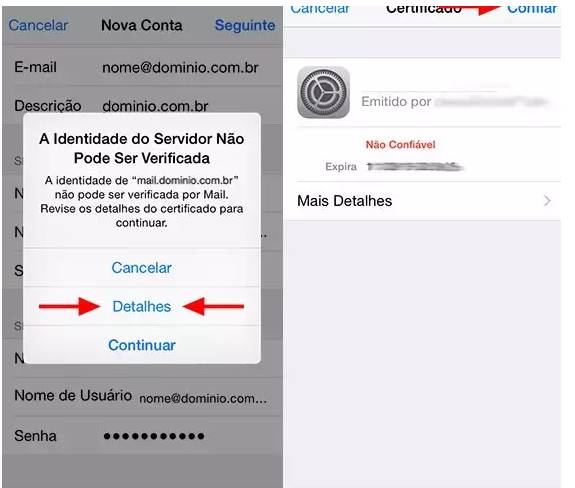
Pronto, agora sua conta de e-mail foi configurada com sucesso em seu dispositivo IOS. Se por ventura você precisar alterar as portas do serviço de e-mail continue seguindo o tutorial.
Se você precisar editar a porta de saída do e-mail vá até o menu Ajustes em seguida Mail, Contatos, Calendários e selecione a conta que acabou de configurar, nesta tela selecione Conta e em seguida SMTP e vá até a área SERVIDOR DE CORREIO DE SAÍDA, feito isso você verá o servidor de saída que cadastrou na área SERVIDOR PRINCIPAL, utilize a porta 587.
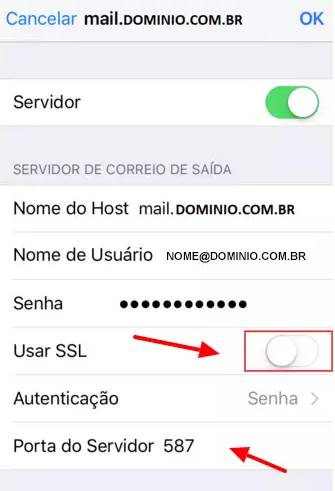
Agora para editar a porta de entrada vá até o menu Ajustes em seguida Mail, Contatos, Calendários e selecione a conta que acabou de configurar, nesta tela selecione Conta e em seguida Avançado. Na área AJUSTES DE ENTRADA desative a opção Usar SSL e altere a porta do servidor para 143 (caso escolha IMAP) ou 110 (caso escolha POP) .
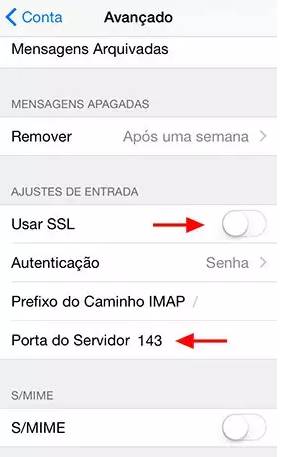
Lembre-se que onde se lê seudominio.com.br é um exemplo referente ao seu próprio domínio e você deve substitui-lo pelo seu domínio em todas as configurações aplicáveis nesse tutorial.